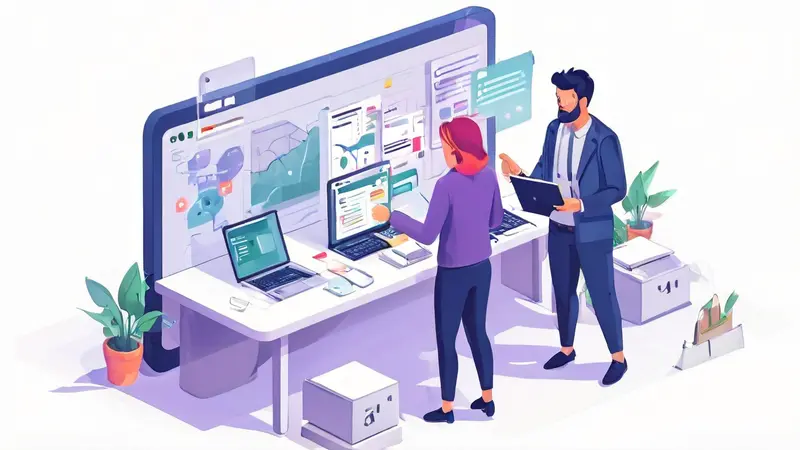
Excel如何协作编辑
Excel允许多人同时进行协作编辑,而这主要得益于Excel的在线版本及Office 365。要实现协作编辑,您需要将Excel工作簿保存到云端(例如:OneDrive或者SharePoint),然后邀请他人共享和编辑。 此外,Excel协作编辑时还支持实时同步,允许你看到其他人正在编辑的内容,这种功能极大地方便了团队协作。
一、如何将Excel工作簿保存到云端
首先,要实现协作编辑,你需要把你的Excel工作簿保存到云端。这可以通过以下步骤完成:
- 打开你的Excel工作簿,点击左上角的“文件”选项。
- 在下拉菜单中选择“保存”,然后在出现的选项中选择“浏览”。
- 在弹出的窗口中,选择“OneDrive”或者“SharePoint”,然后选择你想要保存的位置。
- 点击“保存”,你的Excel工作簿就被保存到了云端。
这样,你就可以在任何设备上访问和编辑这个工作簿,只要你登录了你的Microsoft账号。
二、如何邀请他人共享和编辑Excel工作簿
保存到云端的Excel工作簿可以被邀请的人共享和编辑。这可以通过以下步骤实现:
- 打开你的Excel工作簿,点击右上角的“共享”按钮。
- 在弹出的窗口中,输入你想要邀请的人的电子邮件地址,或者选择你的联系人。
- 你可以选择让被邀请的人只能查看工作簿,或者让他们可以编辑工作簿。
- 点击“发送”,被邀请的人会收到一个链接,他们可以通过这个链接访问和编辑你的Excel工作簿。
三、Excel协作编辑的实时同步功能
Excel的协作编辑功能支持实时同步。这意味着,当你和他人同时编辑一个Excel工作簿时,你可以实时看到他们的编辑内容。这可以通过以下步骤实现:
- 打开你的Excel工作簿,点击右上角的“共享”按钮。
- 在弹出的窗口中,点击“实时共享”选项。
- 现在,你和他人可以同时编辑这个Excel工作簿,你会看到一个光标跟踪他们的编辑位置。
这种功能极大地方便了团队协作,你可以随时看到团队成员的工作进度,避免了重复工作和信息不同步的问题。
四、注意事项
在Excel协作编辑时,有一些注意事项需要了解:
- 如果你的Excel工作簿包含复杂的公式或者宏,可能会导致协作编辑出现问题。在这种情况下,你可能需要将工作簿分割成几个部分,每个人负责编辑一个部分。
- 为了防止数据丢失,你应该经常保存你的工作。虽然Excel有自动保存功能,但是如果你的设备突然断电或者网络连接中断,未保存的数据可能会丢失。
- 如果你发现协作编辑出现问题,你可以尝试关闭并重新打开你的Excel工作簿。如果问题仍然存在,你可能需要联系Microsoft的客服寻求帮助。
总的来说,Excel的协作编辑功能是一个强大的工具,它可以帮助你更有效地进行团队协作。只要你了解如何使用这个功能,你就可以大大提高你的工作效率。
相关问答FAQs:
1. 如何在Excel中实现协作编辑?
在Excel中实现协作编辑非常简单。首先,您需要将Excel文件保存在云端存储服务(如OneDrive或Google Drive)上。然后,您可以邀请其他人共享并编辑该文件。每个协作者都可以独立地进行编辑,所有更改都会实时同步到云端,使得团队成员可以实时查看和修改文件。
2. Excel协作编辑如何避免冲突?
为了避免协作编辑时出现冲突,建议在协作者之间进行良好的沟通。确保每个协作者明确自己的编辑区域,并避免同时编辑同一单元格。此外,Excel还提供了协作修订功能,可以显示每个协作者所做的更改,以便其他人可以跟踪和审查这些更改。
3. 如何在Excel中查看协作编辑的历史记录?
要查看Excel文件的协作编辑历史记录,只需打开文件并选择“审阅”选项卡上的“修订”功能。在“修订”功能中,您可以查看每个协作者所做的更改,并根据需要接受或拒绝这些更改。此外,您还可以通过设置修订选项来控制是否接受特定类型的修订更改,以满足协作编辑的需求。





























